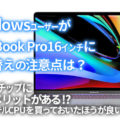わたくし・ようやく念願の Photoshopサブスク を開始いたしましたので、契約開始のながれをご紹介します。
今回の記事で分かること
・最新のPhotoshopを使いたいんだけど、方法は?どうやってやるの?
・プランはどれを選べばいい?いくら?
・いくらかかる?解約方法は?
多くのブログで月額980円!と記載されていますが、月額は税込み1,078円です(2021年10月時点)
もくじ
Photoshopをサブスクするにはどのプラン?
最安値で『Photoshop』を使いたいだけの方のために、手っ取り早くお伝えします。
Adobeのサブスクプランは何種類もありますが、最安値でPhotoshopを使うなら『フォトプラン|20GB※』を選ぶことになります。
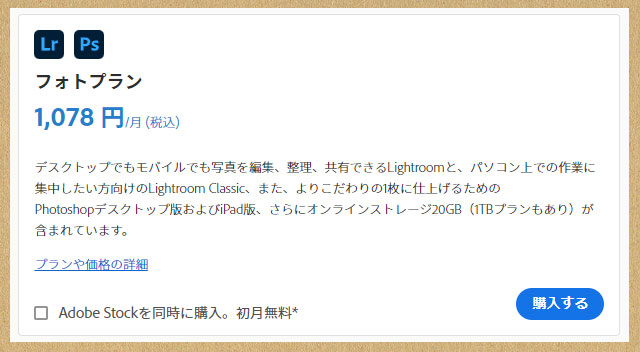
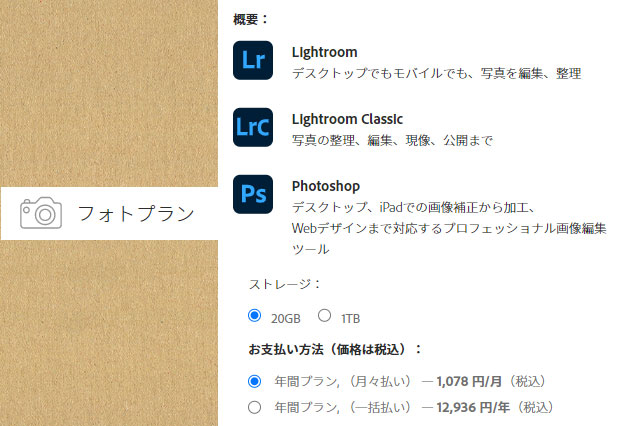
| 月々払い 1,078円 | 年間一括払い 12,936円 |
ストレージ容量の差で 価格が2種類
フォトプランには2種類の金額が設定されています。その差は『ストレージ容量』。
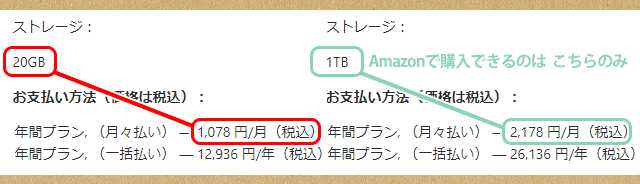
| ストレージ: 20GB 1,078円 / 月額 | ストレージ: 1TB 2,178円 / 月額 |
『Adobe Creative Cloud ストレージ』が1TBの必要が無いなら、20GBプラン(月額1,078円)にしよう。私もコチラです
Amazonでの購入に注意
ここで、注意すべきポイントがあります。
通常は Adobe公式サイトでプラン契約をしますが、
Amazonでも フォトプランを契約できます。ところが、Amazonでは『ストレージ:1TB ver.』しか選べません。
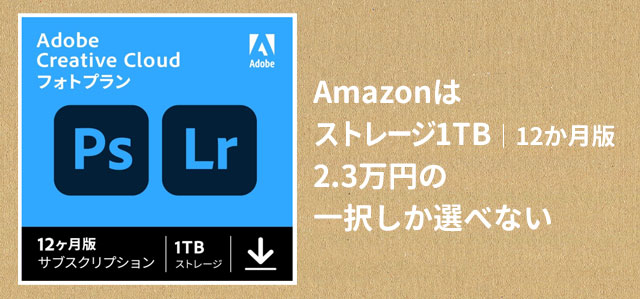
ストレージが1TBも必要ないのに、Amazonから契約しないよう ご注意ください(間違える方がいらっしゃると気の毒なので、この記事にAmazonのリンクを貼りません)
フォトプランの内容は?
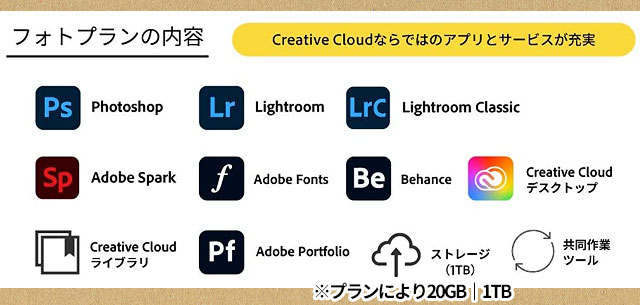
・Lightroom(写真の整理・編集ソフトの簡易ver)写真保管場所‥クラウド
・Lightroom Classic (👆に比べ本格的)写真保管場所‥ローカルPC(違いはコチラで)
・Adobe Fonts(アクティベートして無料で使い放題)
・Behance(作品公開の場)
・Creative Cloudデスクトップ(統括ソフト)
・Creative Cloud ライブラリ(チームで共有作業)
・Adobe Portfolio(ポートフォリオサイト作成)
・ストレージ20GB(1TBもチョイス可能)
・共同作業ツール
サブスクリプション契約ながれ
step
1Adobeアカウント作成
まずは、Adobeアカウントを作成する。
Adobe公式にアクセスして、右上の『ログイン』をクリックする。
step
2『クリエイティブクラウドのプラン』を見る
アカウント内の項目から『プラン』を見る。
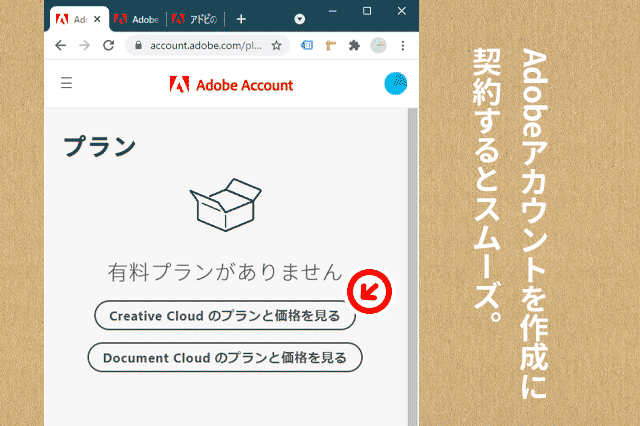
『クリエイティブクラウドのプランを見る』(分からなかったら、こちらのリンクから Creative Cloudフォトプラン)で、
『フォトプラン|1,078円』を『購入する』
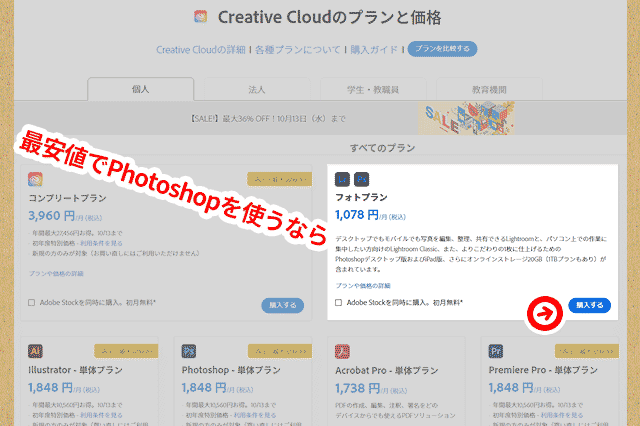
step
3支払情報を登録する
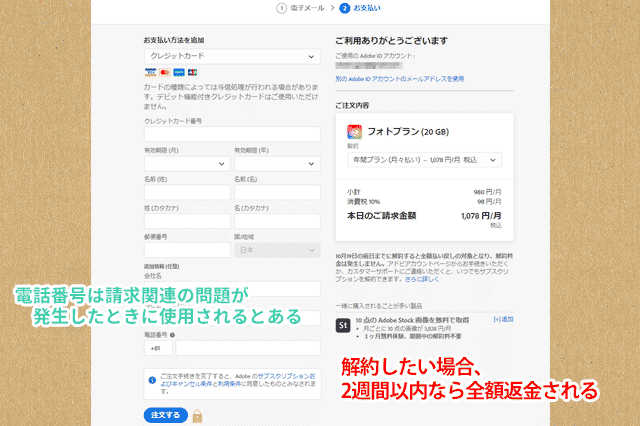
すべて入力できたら『注文する』
解約したい場合『PCのスペック不足で動作しない』など問題があっても、2週間以内なら 違約金ナシで全額返金されるとのこと👇
10月19日(契約日は10/5だった)の前日までに解約すると全額払い戻しの対象となり、解約料金は発生しません。
アドビアカウントページからお手続きいただくか、カスタマーサポートにご連絡いただくと、いつでもサブスクリプションを解約できます。
step
4インストーラーをDLする
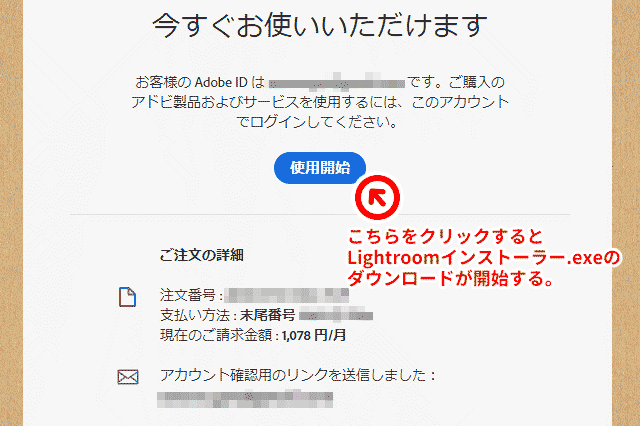
『使用開始』をクリックすると、
Creative Cloud と Lightroom のインストーラーのダウンロードが開始する。
Creative Cloud インストール
step
5Creative CloudとLightroomをインストール
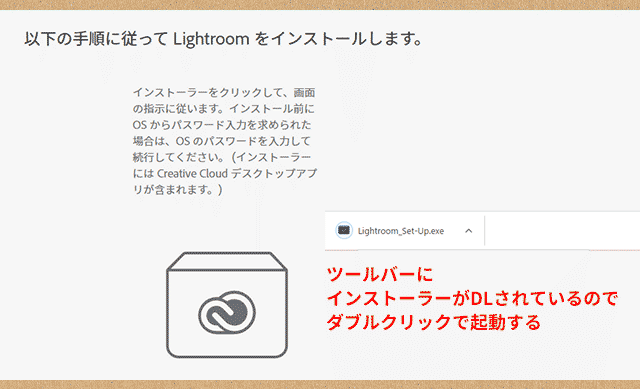
ダウンロードされた『.exe』をダブルクリックで起動する。
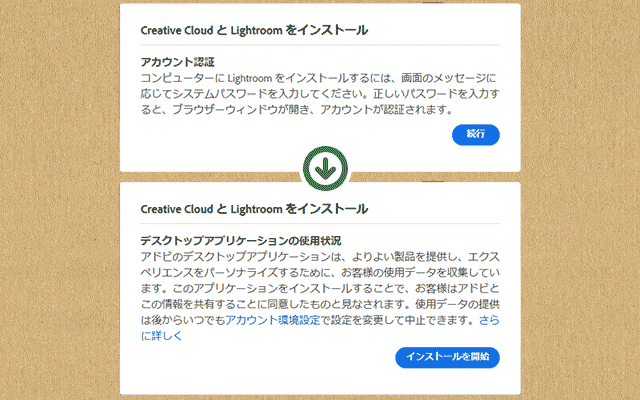
続行 ➡ インストールを開始
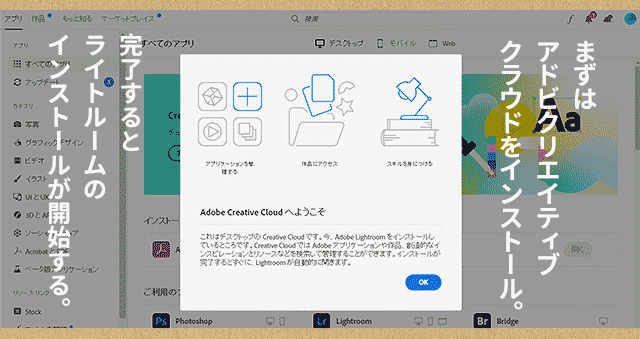
Creative Cloud のインストールが完了すると、立て続けに Lightroom がインストールされる(強制イベント)
Photoshopをインストール
Lightroomのインストールが終了したら、ようやくPhotoshopがインストールできる。
step
6Photoshopをインストール
Creative Cloud の項目から Photoshopを選んで『インストール』
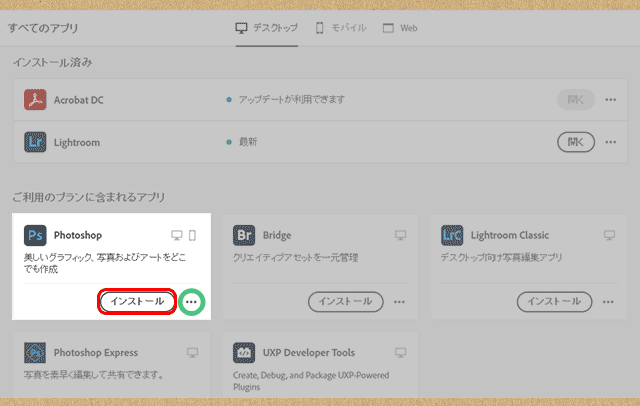
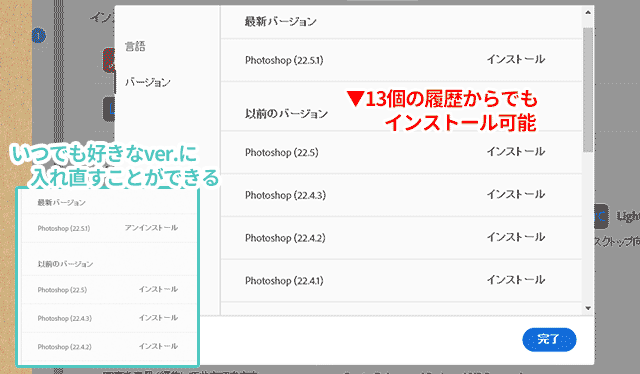
インストール項目:右ヨコの『・・・』をクリックすると、過去のバージョンにさかのぼってインストールすることもできる
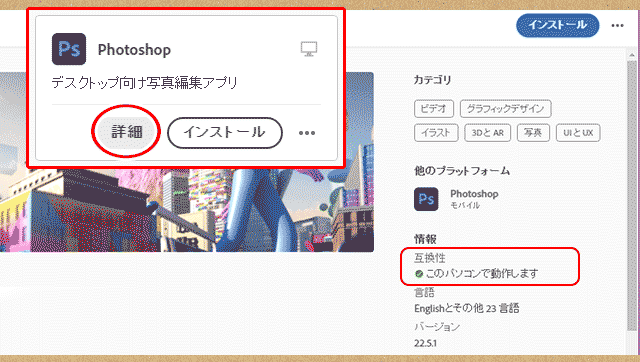
インストール項目:左ヨコの『詳細』をクリックすると、このパソコンで動作するか否か?を確認できる
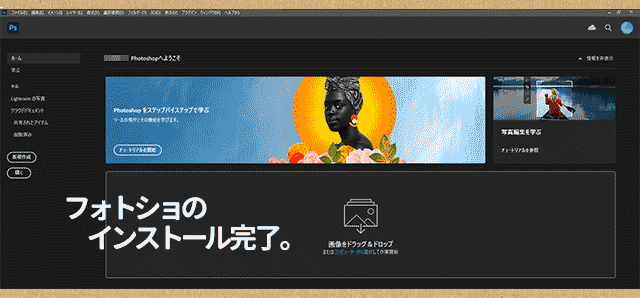
Photoshopサブスク感想など
最新のPhotoshopが 月額1,078円で使えて安い‥と思えるかどうか。
完全に趣味で使う人、学生さんはちょっと迷う方もいらっしゃるかもしれませんね。
フォトプランの学生割引は存在しない。Photoshopが使用できる最安値プランは、フォトプラン(1,078円 /月|20GB)一択である
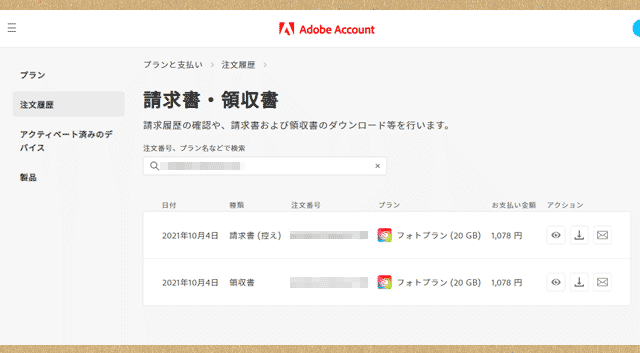
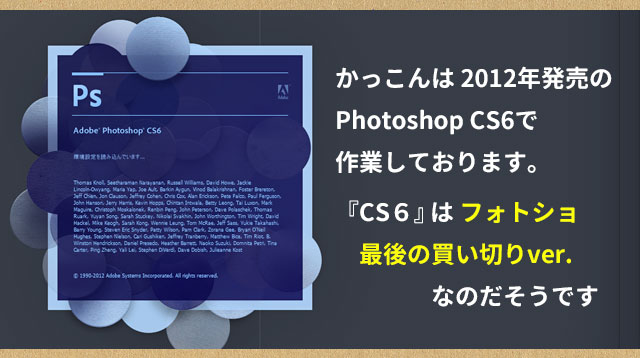
私がこれまで使い続けていたのは、9年前に発売されたPhotoshop CS6です。
今回、最新のPhotoshopを使ってみた感想ですが、
むしろ、私のノートPCがスペック不足のようで、最新Photoshopの動作が重くて使いづらい。
ちょっと古いPCで、最新のPhotoshopを動かそう‥という方、PCの買い替えを検討してからインストールすることをオススメします。私は5年前購入のPCで動かしていますが、買い替えないとPhotoshopが満足に動作しません
(CS6で作成したデータを最新ver.で 編集すると、ものすごく処理が重い。旧ver.データを動かすのはキビしいのかもしれない)
新しいPC買わなくちゃなぁ・・・・・・
‥というわけで、今回は以上です。